
Une fois votre nouveau programme d’affiliation créé, vous devez poser et tester les tracking afin de vérifier que les conversions de vos affiliés soient bien prises en compte. Pour installer les tracking de votre programme d’affiliation sur WooCommerce, suivez les deux étapes suivantes :
Note : ⚠️⚠️⚠️
- Le format d’URL de votre programme doit être en paramètre. Vous pouvez modifier le format d’URL en vous rendant dans la configuration de votre programme, puis en modifiant les paramètres généraux.
① Tracker les clics de vos partenaires affiliés
Ce script doit être posé sur toutes les pages du site dans la balise<body>.
➜ Attention, ce script est exemple, vous devez remplacer le champ PROGRAM_ID par le Program_ID disponible dans la partie «configuration» de votre interface, puis «tracking» et enfin « intégration avec un module Affilae».
Voici le Program_ID que vous devez récupérer : Ceci est un exemple de Program_ID. 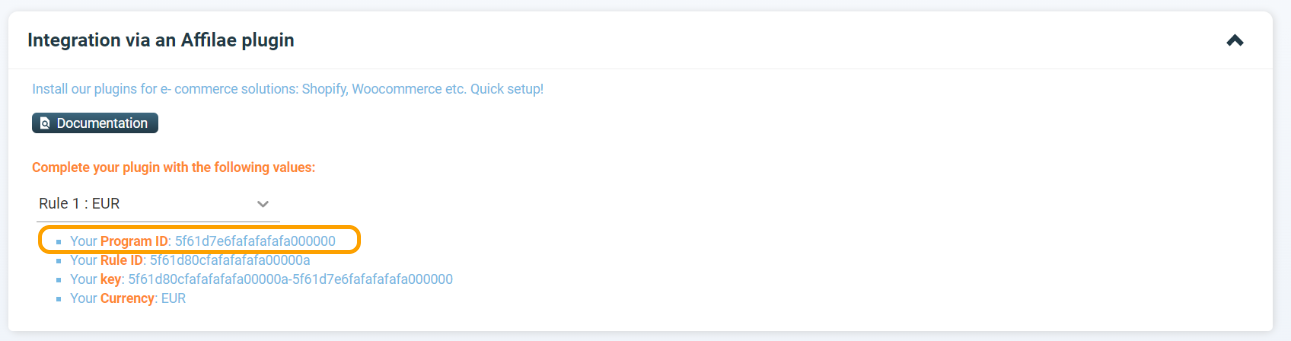
② Tracking des ventes – Pose du code de conversion
Afin de tracker les ventes que génèrent vos affiliés partenaires, il faut ajouter un tag de conversion sur votre page de confirmation de commande (la ou est redirigé le client après le paiement en ligne de sa commande).
Ce tag de conversion permet d’identifier de façon unique vos conversions dans Affilae, et notamment grâce au numéro de commande et au montant HT, hors frais de port.
Pour cela, rendez-vous dans l’interface admin de votre WordPress puis dans le menu Apparence et Éditeur. Cliquer ensuite sur le fichier : « Theme Functions (functions.php) » et copier-coller le code de conversion suivant tout en haut après le <?php line:
➜ Dans ce code, vous devez uniquement remplacer la variable YOUR.KEY par la clé du code de conversion qui se trouve dans le menu « configuration », « tracking » puis « intégration via un module Affilae ». Copiez coller ensuite la clé.
Bravo, vous terminez l’installation des tracking de votre programme d’affiliation Woocommerce.
Vous pouvez maintenant tester si les tracking sont fonctionnels en suivant cette documentation.


